- Автор Jason Gerald [email protected].
- Public 2023-12-16 11:24.
- Акыркы өзгөртүү 2025-01-23 12:25.
Facebook - дүйнөдөгү эң популярдуу социалдык медиалардын бири. Мындан тышкары, Facebookка iOS, Android, Windows Phone жана Blackberry түзмөктөрү сыяктуу дээрлик бардык мобилдик түзмөктөрдө кирүүгө болот. Фейсбуктагы жеке маалыматыңыздын көчүрмөсүн жүктөп алсаңыз болот.
Кадам
Метод 5 1: iOS үчүн Facebook жүктөө
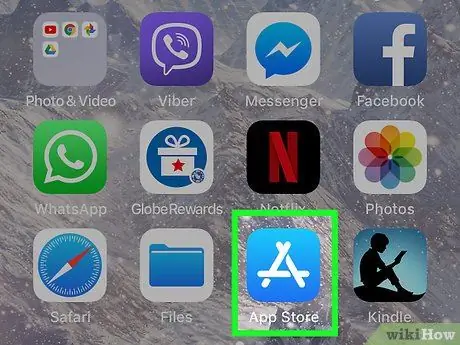
Кадам 1. iOS түзмөгүңүздө App Store'ду ишке киргизиңиз
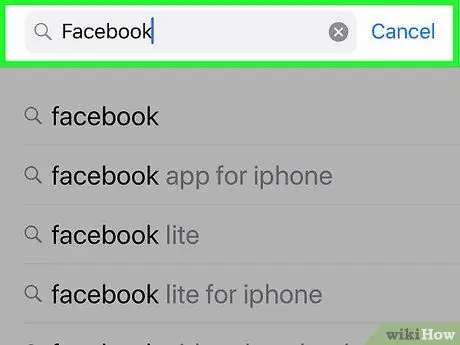
Кадам 2. Touch "Издөө", жана "Facebook" терүү
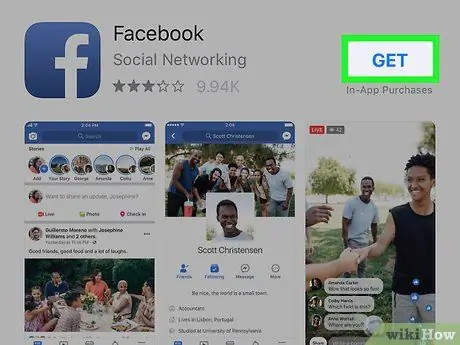
Кадам 3. "Facebook" тандап, "Free" тийип
Же болбосо, iOS түзмөгүңүздү компьютериңизге туташтырып, iTunesти ишке киргизип, https://itunes.apple.com/us/app/facebook/id284882215?mt=8 дарегине кирип, Facebookту түздөн -түз түзмөгүңүзгө жүктөп алсаңыз болот
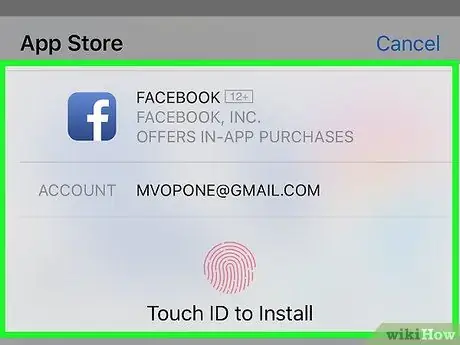
Кадам 4. Apple ID аркылуу iTunesке кирип, "ОК" баскычын басыңыз
Facebook iOS түзмөгүңүзгө жүктөп баштайт.
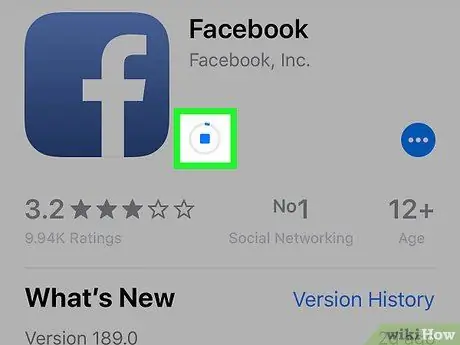
Кадам 5. Орнотуу процесси ийгиликтүү болгонун кабарлоо үчүн түзмөгүңүздү күтө туруңуз
Facebook тиркемеси тиркеме каталогунда да бар.
Метод 2 5: Android үчүн Facebook жүктөө
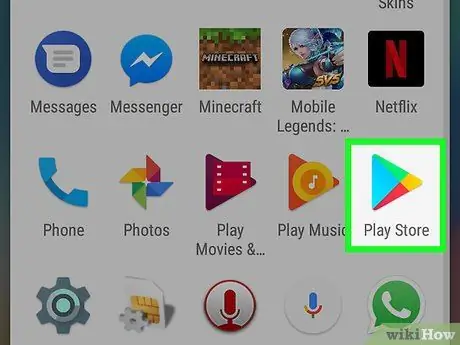
Кадам 1. Android түзмөгүңүздө Play Store колдонмосун иштетиңиз
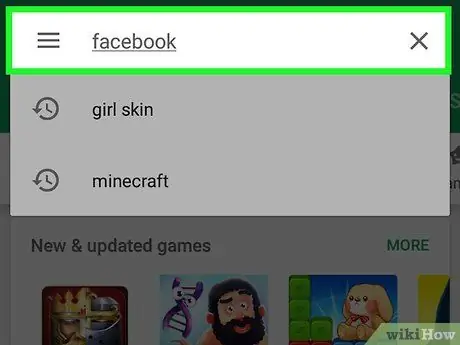
Кадам 2. Издөө бөлүмүнө тийип, "Facebook" териңиз
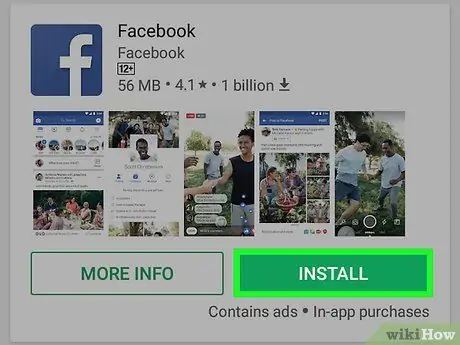
Кадам 3. "Facebook" тандап, "Орнотуу" тийип
Учурда Facebook тиркемесин Android түзмөктөрү үчүн бекер жүктөп алса болот.
Ошондой эле https://play.google.com/store/apps/details?id=com.facebook.katana дарегине кирип, "Орнотууну" чыкылдатып, Facebookту Android түзмөгүңүзгө орнотсоңуз болот
Кадам 4. Facebookту жүктөп алып, орнотууну каалаарыңызды ырастоо үчүн "Кабыл алуу" баскычын басыңыз
Facebook сиздин түзмөгүңүзгө орнотула баштайт.
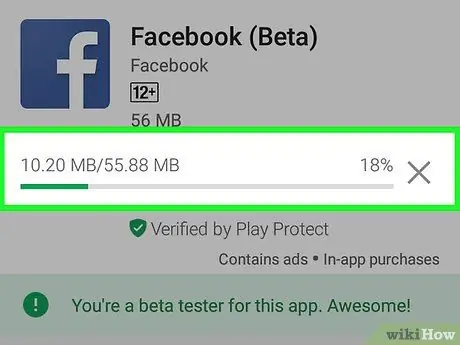
Кадам 5. Facebook жүктөлүп бүткүчө күтө туруңуз
Орнотуу процесси аяктагандан кийин, Facebook сиздин колдонмо менюсунда пайда болот.
5 -метод: Windows Phone үчүн Facebook жүктөө
Кадам 1. Windows Phone Start экраныңызда "Marketplace" баскычын басыңыз
Кадам 2. Издөө сөлөкөтүн таптап коюңуз
Кадам 3. "Facebook" терип, жана Facebook колдонмосу пайда болгондо, колдонмону тандоо
Кадам 4. Touch "Орнотуу"
Учурда Facebook тиркемесин Windows Phone үчүн Marketplaceте бекер жүктөп алса болот.
Кадам 5. аягына чейин Facebook орнотуу жараянын күт
Facebook тиркемеси эми түзмөгүңүздүн колдонмо каталогунда жеткиликтүү.
Метод 4 /5: Blackberry үчүн Facebook жүктөө
Кадам 1. Blackberry түзмөгүңүздө URL дарегине баш багыңыз:
www.blackberry.com/facebook
Кадам 2. "Жүктөө" тандоо
Учурда, Blackberry үчүн Facebook акысыз.
Кадам 3. Каалаган тилди тандап, "Кийинки" баскычын басыңыз
Кадам 4. "Жүктөө" тандоо
Facebook тиркемесин орнотуу процесси башталат.
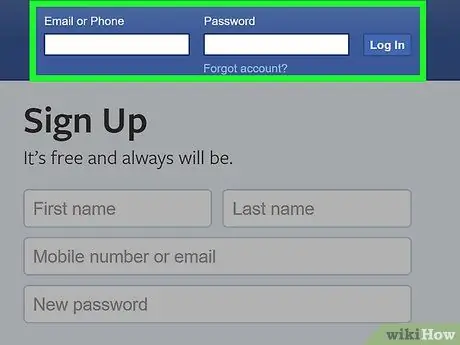
Кадам 5. Facebook жүктөө жараяны аяктаганга чейин күтө туруңуз
Процесс аяктагандан кийин, экранда тиркеменин ийгиликтүү орнотулгандыгы жөнүндө билдирүү пайда болот, ошондой эле колдонмонун каталогунан Facebook тиркемесин таба аласыз.
Метод 5 5: Facebook маалымат көчүрмөсүн жүктөө
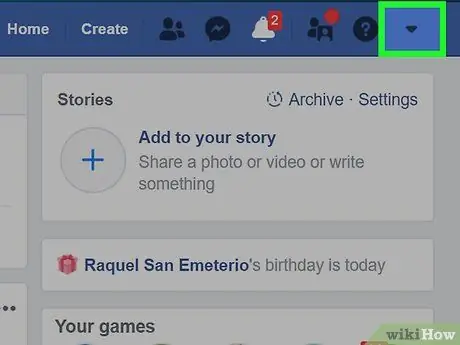
Кадам 1. Компьютерди колдонуп Facebook каттоо эсебиңизге кириңиз
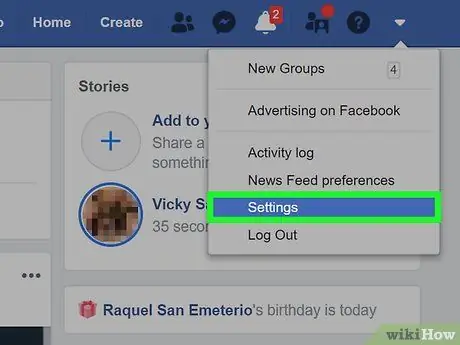
Кадам 2. Facebook баракчасынын жогорку оң бурчундагы ылдый жебени басыңыз
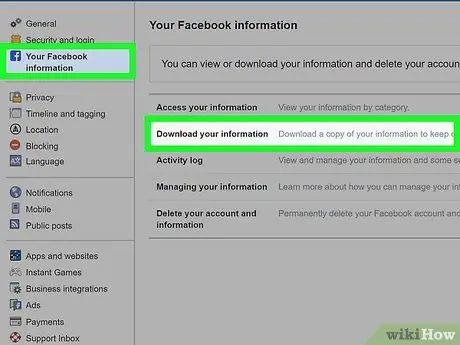
Кадам 3. Click "Орнотуулар"
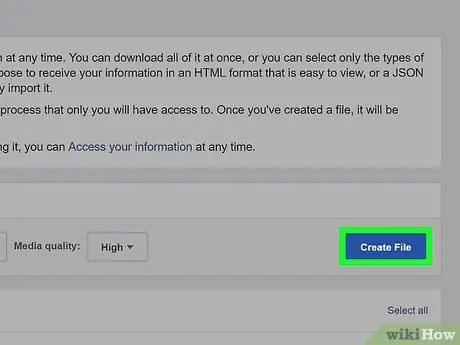
Кадам 4. Жалпы Орнотуулар барактын ылдый жагындагы "Facebook маалыматыңыздын көчүрмөсүн түшүрүү" дегенди басыңыз
Кадам 5. "Менин архивимди баштоо" баскычын чыкылдатып, "Менин архивимди баштоо" баскычын чыкылдатып, Facebookтун жеке маалыматтарын жүктөп алууну ырастаңыз
Кадам 6. "OK" чыкылдатыңыз
Facebook сиздин жеке маалыматыңыздын көчүрмөсүн жүктөйт жана файлды Facebook аккаунтуңузга байланышкан электрондук почта дарегине жөнөтөт.






